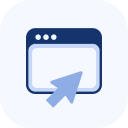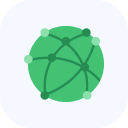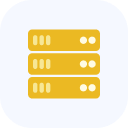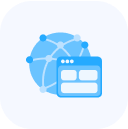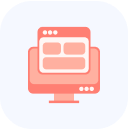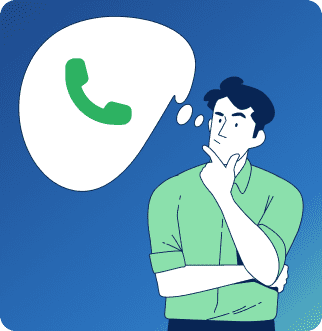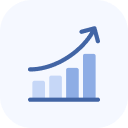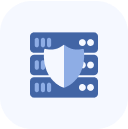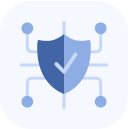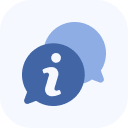Авторизуйтесь в личном кабинете на сайте StormWall.
В верхней панели выберите пункт Пользователи. При этом в левой панели откроется меню:
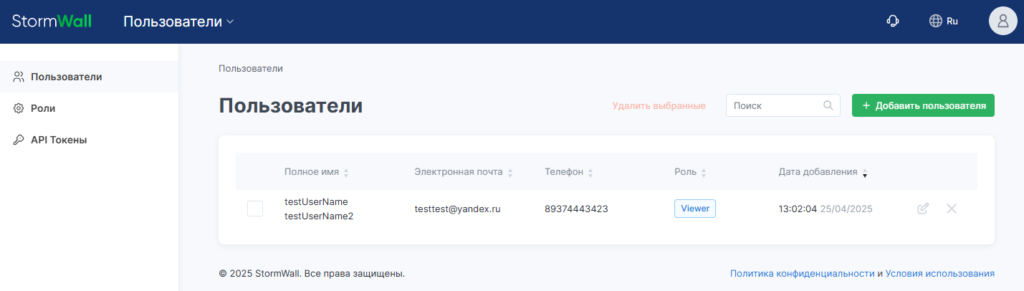
На странице Пользователи вы можете создавать, редактировать или удалять субаккаунты.
Настройка часового пояса действует на весь аккаунт сразу, без возможности отдельной настройки для субаккаунтов.
Создание
Для создания субаккаунта нажмите на кнопку Добавить пользователя.
Заполните обязательные поля формы:
- Имя;
- Фамилия;
- Электронная почта;
- Телефон;
- Роль (выберите из выпадающего списка).
Вы можете выполнить более тонкую настройку разрешений для пользователя. Для этого разверните область настроить разрешения… и выберите нужные права.
Все настройки разделены на категории.
Каждая категория настраивается независимо.
Например, чтобы открыть доступ к тикетам, перейдите в категорию «Биллинг и Поддержка» и задайте нужные параметры.
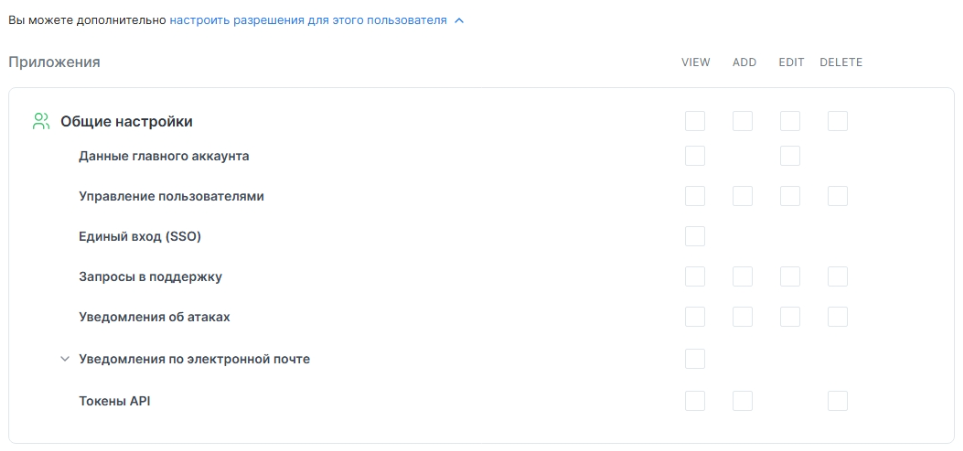
После завершения настройки нажмите на кнопку Добавить пользователя.
При включении разрешения «Единый вход (SSO)» тикет, созданный пользователем, будет отображаться как созданный основным аккаунтом.
Редактирование
Чтобы изменить параметры субаккаунта, нажмите на значок редактирования в его строке.

Откроется форма для изменения данных.
Вы можете сбросить пароль и внести изменения данных. Для подтверждения изменений нажмите на кнопку Сохранить.
Удаление
Для удаления пользователей выберите аккаунты и нажмите на кнопку Удалить выбранные. Для удаления одной записи нажмите на символ X в её строке.
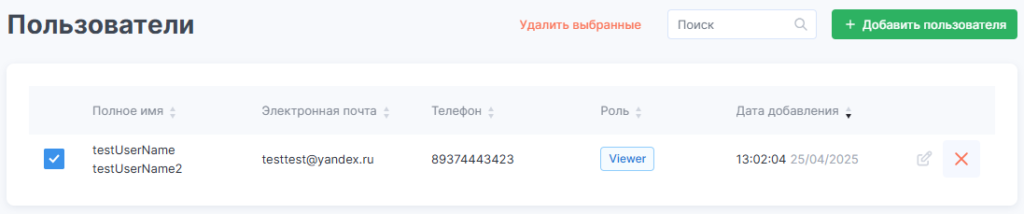
Появление сообщения об ошибке при создании субаккаунта может указывать на то, что для указанной электронной почты существует собственный аккаунт. В этом случае используйте другой адрес электронной почты.